De Alles-in-één evenementenkalender vanaf Timely is een GRATIS agenda-plug-in, waarmee u eenvoudig uw evenementen kunt creëren, beheren en delen met de rest van de wereld, of ze nu persoonlijk, virtueel of hybride zijn.
Het is gemaakt voor freelancers en ondernemers, die op zoek zijn naar een gratis maar krachtige evenementenkalender om hun evenementgerelateerde bedrijf te starten of te versterken. Als je een grotere organisatie bent en meer geavanceerde tools voor evenementenbeheer nodig hebt, bekijk dan onze Software voor evenementenkalender en meer softwareoplossingen voor evenementenbeheer.
Leer hier hoe u uw Timely Alles-in-één evenementenkalender-plug-in voor WordPress (v.3 + nieuw platform). Houd er rekening mee dat we niet langer ondersteunen Timely's WP evenementenkalender widget versies 3.0.0 (oud platform), 2.6.8 of ouder (verouderd / vervangen).
1. Hoe u uw Timely Alles-in-één evenementenkalender WordPress plug-in (v.3 nieuw platform)
Uw eerste stap is het downloaden en installeren van onze plug-in Alles-in-één evenementenkalender. Je kunt het downloaden van de plugin-pagina op WordPress. Als je hulp nodig hebt bij het installeren van de plug-in, kun je het artikel lezen Plug-ins beheren op de WordPress-ondersteuningspagina.
U kunt naar het menu Plug-ins in uw WordPress-dashboard gaan om te controleren of de plug-in correct is geïnstalleerd. In de volgende afbeelding ziet u dat de alles-in-één-evenementenkalender correct is geïnstalleerd, groen gemarkeerd.
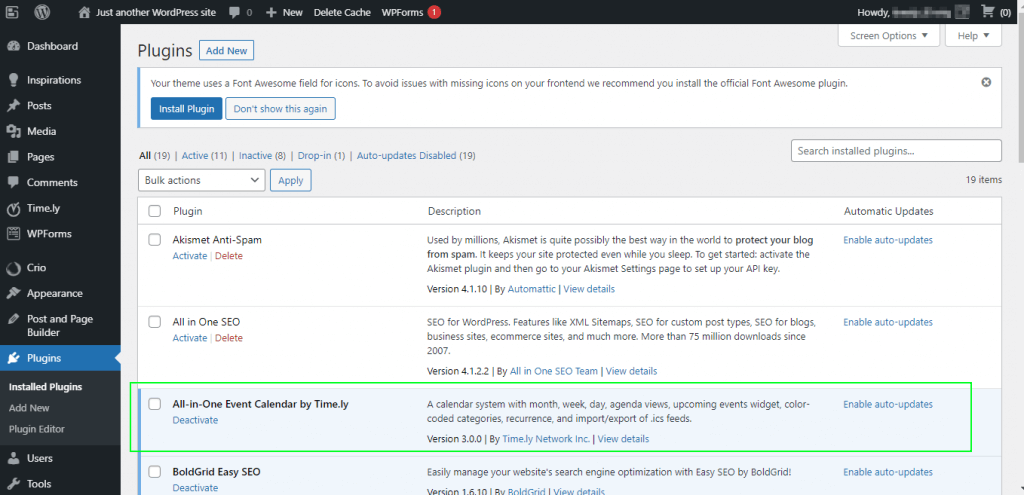
2. Hoe maak en activeer je een Timely Account
De Alles-in-één evenementenkalender is een SaaS-dienst aangeboden door Time.ly. Na het installeren van de plug-in moet u een Timely gratis account om het te gebruiken.
2.1 Maak een account aan
Toegang Timely's Alles-in-één evenementenkalender-plug-in door op het nieuwe menu te klikken Timely, in het linkerdeelvenster van uw WordPress-dashboard. De login pagina verschijnt. Als je al een account hebt, hoef je alleen maar in te loggen. Als je nieuw bent bij Timely, moet u een account aanmaken.
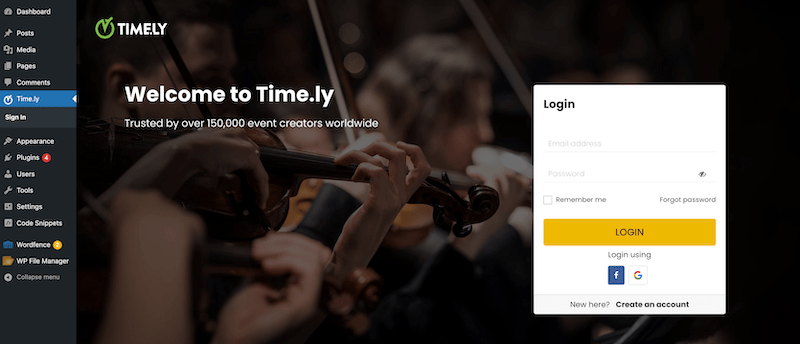
Om een nieuw gratis account aan te maken, klikt u op de Maak een Account Aan link onderaan de login pagina.
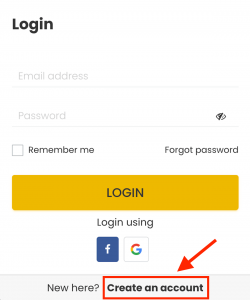
2.2 Review winkelwagen
Er verschijnt een nieuwe pagina op uw scherm met de gegevens van uw gratis account. Houd er rekening mee dat, hoewel gratis accounts gratis zijn, het gebruik van ons geïntegreerde evenementregistratie- en ticketingsysteem niet gratis is en dat de kosten gebaseerd zijn op gebruik. Als u ervoor kiest om ons registratie- of ticketingsysteem niet te gebruiken, worden er daarom geen kosten in rekening gebracht. Momenteel rekenen we 2.5% + US$ 0.90 per registratie of verkocht ticket (kosten worden betaald door ticketkopers, tenzij je ervoor kiest om deze te dekken).
Nadat u de informatie over het gratis abonnement op het scherm heeft bekeken, klikt u op GA VERDER NAAR BETALEN om uw nieuwe account aan te maken.
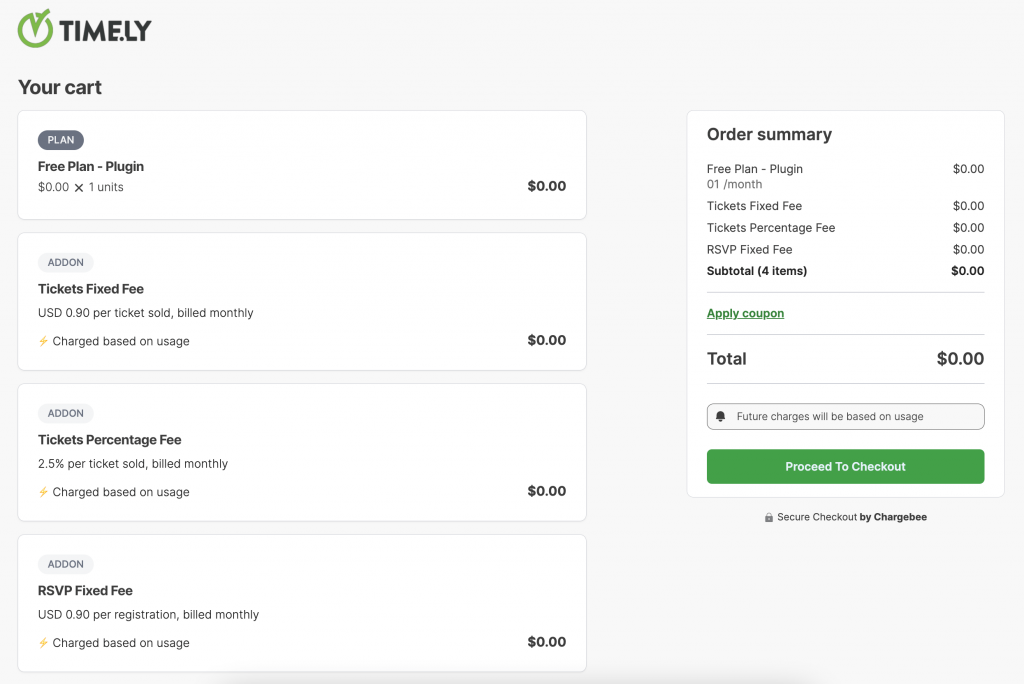
2.3 Geef factuur- en betalingsgegevens op
Typ vervolgens uw e-mailadres en klik op Doorgaan. Vervolgens wordt u gevraagd uw factuuradres en creditcardgegevens in te voeren. Deze eis is vooral gericht op het voorkomen van spamregistraties en het verifiëren van uw authenticiteit. Als u vooraf uw creditcard verstrekt, kunt u bovendien gebruik maken van ons geïntegreerde evenementenregistratie- en ticketingsysteem, als u dat wenst.
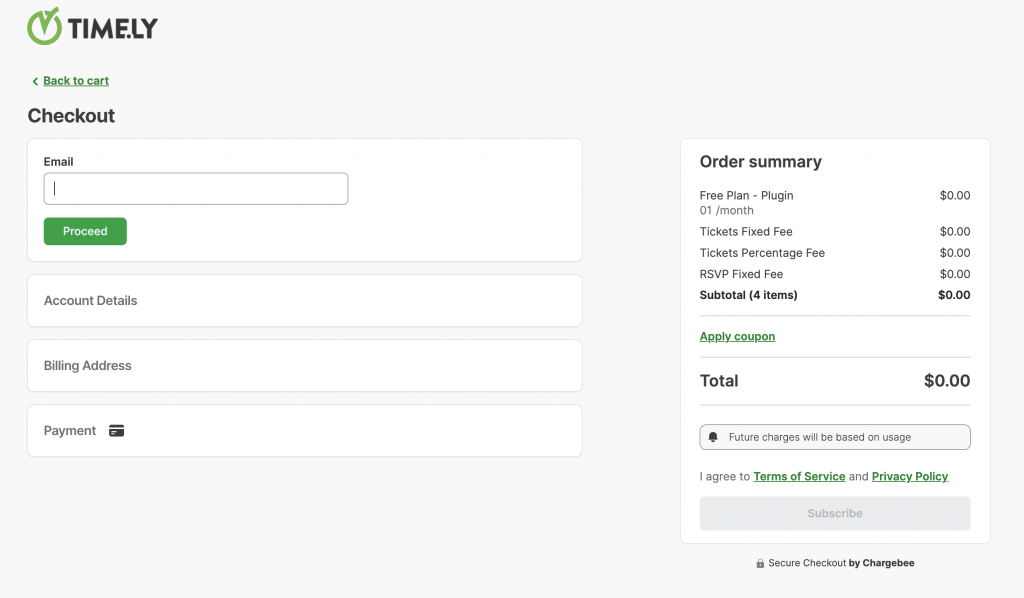
Klik na het invoeren van de vereiste informatie op de Inschrijven knop. Wij sturen u dan een verificatie-e-mail met instructies over hoe u dat kunt doen login naar uw nieuwe account.
2.4 Activeer uw account
Controleer uw e-mailinbox en volg de instructies in de e-mail. Open de bevestigingsmail en klik op de knop “Bevestig uw e-mailadres” om uw account te activeren. U ontvangt onderstaand bericht:
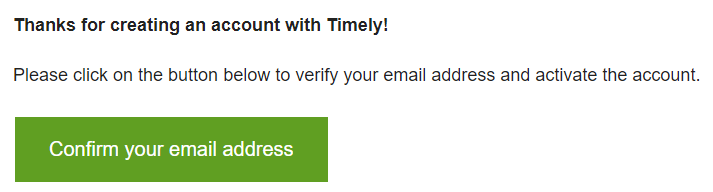
2.5 Aanmelden
Nadat je je e-mailadres hebt bevestigd, ga je terug naar je WordPress-dashboard. Klik vervolgens op de Inloggen knop op de Timely plug-in menu-item.
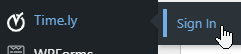
Na het invoeren van uw e-mailadres en wachtwoord wordt u doorgestuurd naar uw Timely dashboard. Om verder te kunnen gaan met je nieuwe evenementenkalender, moet je de Servicevoorwaarden accepteren. Ga akkoord met alle voorwaarden door op de te klikken Ik ben het ermee eens knop.
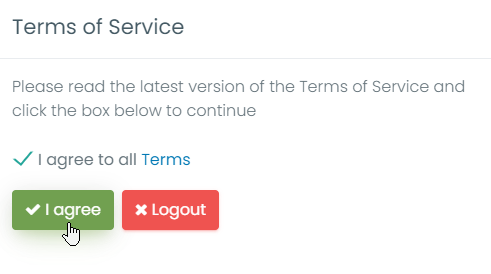
3. Hoe u uw Timely Evenementen-kalender
Met een Timely account, kunt u de algemene agenda-instellingen op veel manieren wijzigen. U kunt bijvoorbeeld de naam, kleuren, tijdzone en meer van uw evenementenkalender wijzigen.
Lees onze gebruikershandleiding Hoe u uw account instelt Algemene instellingen en Hoe u uw accountontwerpinstellingen instelt voor meer informatie. Bekijk je liever een korte video, bekijk dan onze tutorials Uw account configureren Algemene instellingen en Uw accountontwerpinstellingen configureren.
4. Hoe maak je een evenement aan
Met een Timely account, kunt u eenvoudig een evenement aanmaken. Lees onze gebruikershandleiding Hoe maak je een evenement aan om te leren hoe u evenementen kunt maken en deze prachtig kunt weergeven met uw Timely activiteitenkalender. Bekijk je liever een korte video, bekijk dan onze tutorial Evenementen maken en publiceren met Time.ly.
5. Hoe u uw evenementenpagina kunt bekijken
Terwijl u bent ingelogd op uw Timely dashboard, kunt u op de link klikken Openbare agenda om toegang te krijgen tot uw evenementenpagina. Deze link is altijd zichtbaar in de rechterbovenhoek van uw Timely dashboard.
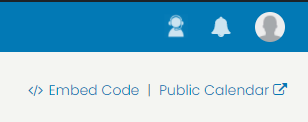
6. Hoe u uw Timely WP Evenementenkalender
Om uw agenda in te sluiten, klikt u eerst op Kalender insluiten in het linkermenu van uw Timely dashboard.
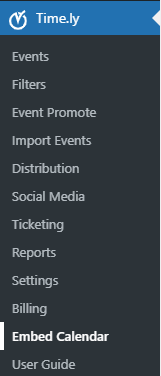
Om de kalender in uw website te plaatsen, kopieert en plakt u de shortcode [timely-calendar] op de webpagina waar u uw kalender wilt weergeven. Ga voor meer informatie over shortcodes naar de WordPress.org shortcode-ondersteuningspagina.
Als alternatief kunt u installeren Timely agenda en widgets op uw WordPress-website met behulp van aangepaste insluitcodes. Lees meer in onze gebruikershandleidingen Hoe u de insluitcode voor uw agenda instelt en Evenementenkalender en widgets toevoegen aan een WordPress-website. Als je liever een korte video bekijkt, bekijk dan de tutorial De insluitcode voor uw instellen Time.ly Agenda.
7. Hoe in te stellen Timely Tickets & RSVP-add-on
Als u tickets wilt verkopen of eenvoudigweg evenementregistratie aan uw klanten wilt aanbieden en deze nog niet hebt geactiveerd Timely Ticketing & RSVP Add-on nog, wanneer u een evenement aanmaakt of bewerkt, klikt u op het gebied Kosten en kaartjes. Kies dan de Timely Tickets & RSVP-optie en je ziet het bericht met de Activeren knop.
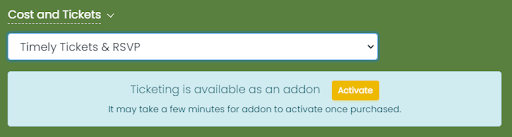
Klik op de Activeren knop. Er verschijnt een nieuwe pagina met informatie over de add-on.
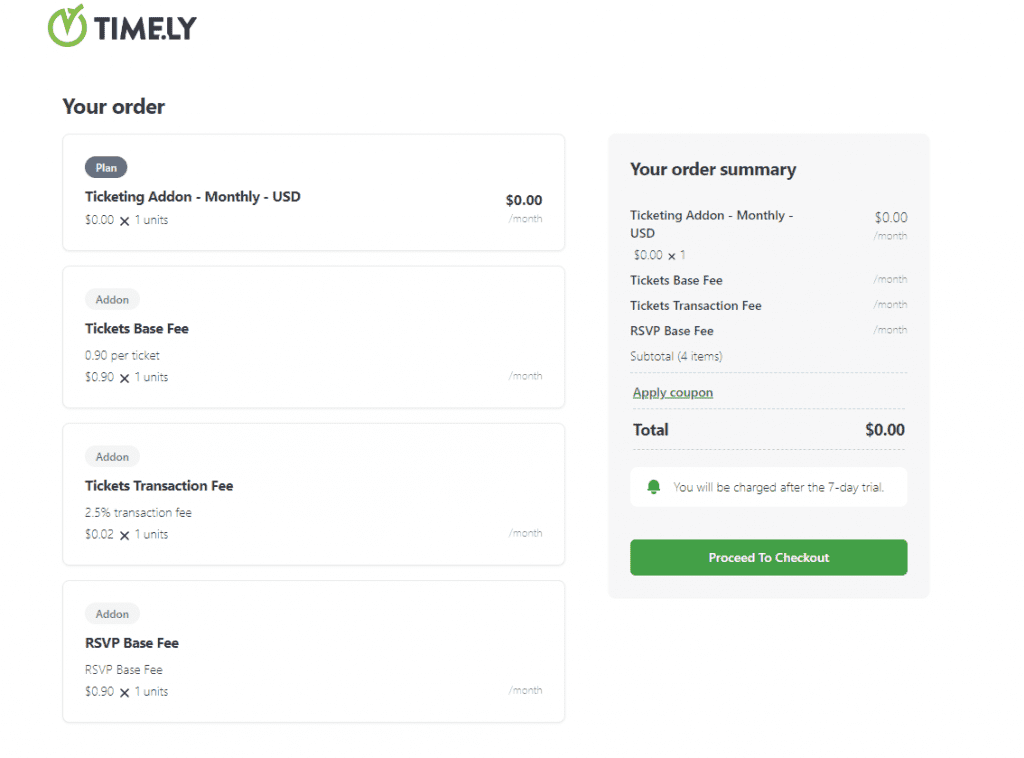
Vul uw creditcardgegevens in en begin met het gebruik van de Timely Ticketing & RSVP-functie onmiddellijk. Lees onze gebruikershandleiding voor meer gedetailleerde instructies Hoe voeg je de Ticketing Add-On toe aan je Timely account of bekijk onze korte video-tutorial Door de RSVP- en ticketmodule toe te voegen aan uw Timely Account.
8. Hoe te upgraden naar een meer geavanceerd abonnement
Als je wilt upgraden naar een betaald abonnement, ga dan naar Mijn Account, klik dan op Mijn plan. Daar ziet u de upgrade-opties die voor u beschikbaar zijn. U kunt ook naar de gewenste functie gaan en op klikken Contact opnemen knop om contact op te nemen met ons verkoopteam.

Extra hulp nodig?
Voor verdere begeleiding en ondersteuning kunt u terecht op onze Klantenservice. Houd er rekening mee dat we GEEN live ondersteuning bieden aan gratis gebruikers. Als u officiële ondersteuning van ons nodig heeft, overweeg dan om te upgraden naar een premium betaald abonnement. Als u een betaald account heeft, aarzel dan niet om contact op te nemen met ons klantensuccesteam door een supportticket te openen via uw account Timely dashboard van de account.
Indien u extra hulp nodig heeft bij de implementatie en het gebruik Timely evenementenbeheersysteem, wij helpen u graag verder. Ontdek alle professional services, wij u kunnen bieden, en Neem contact met ons op bereiken van jouw doelen